Come dare indicazioni vocali su iPhone

Scopri come impostare le indicazioni vocali su iPhone con questo guida dettagliata che esplora Apple Maps e Google Maps.
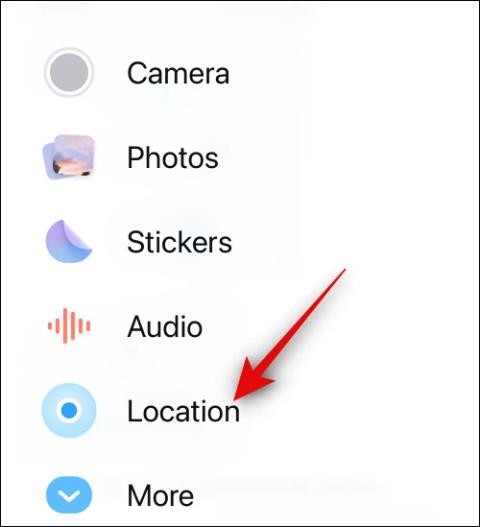
L'app Messaggi su iOS 17 ha aggiunto molte opzioni per l'invio di contenuti come l'invio delle password degli account nei messaggi di iPhone , l'invio di adesivi nei messaggi o l'invio diretto di posizioni nei messaggi su iPhone. Ciò aiuta gli utenti a condividere facilmente la posizione su iPhone in modo più rapido e conveniente quando inviano messaggi all'altra persona. L'articolo seguente ti guiderà a inviare la posizione direttamente nei messaggi su iPhone.
Istruzioni per inviare la posizione nei messaggi su iPhone
Passo 1:
Dopo aver attivato la localizzazione sul telefono, apriamo l'applicazione Messaggi sull'iPhone. Quindi, fai clic sulla persona che desidera condividere la posizione. Quindi fare clic sull'icona più e selezionare Posizione nell'elenco visualizzato.

Passo 2:
Vedremo quindi una mappa che localizza la nostra posizione attuale. Quindi fare clic sul pulsante Condividi per condividere la posizione nel messaggio.
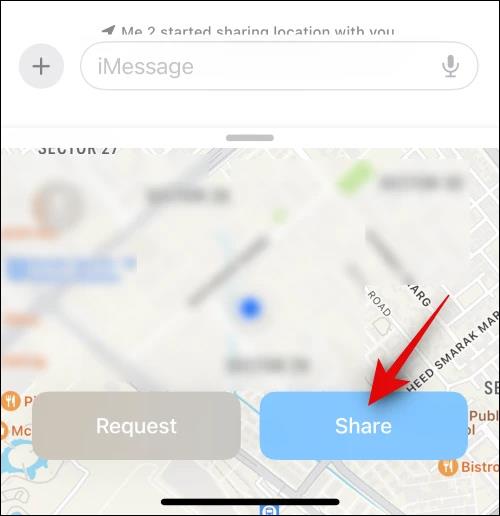
Tieni premuto il pulsante di condivisione , quindi seleziona l'ora in cui desideri condividere questa posizione nei messaggi dell'iPhone. La durata massima è indefinita e la durata minima è di 1 ora.
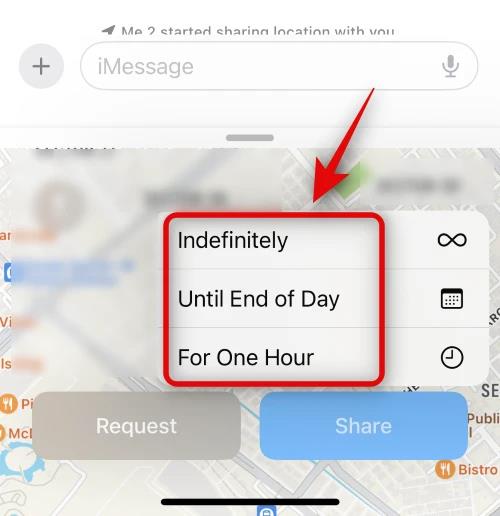
Passaggio 3:
Di conseguenza, vedremo la posizione visualizzata nel frame del messaggio. Fare clic sul pulsante Invia per inviare il messaggio con la posizione.
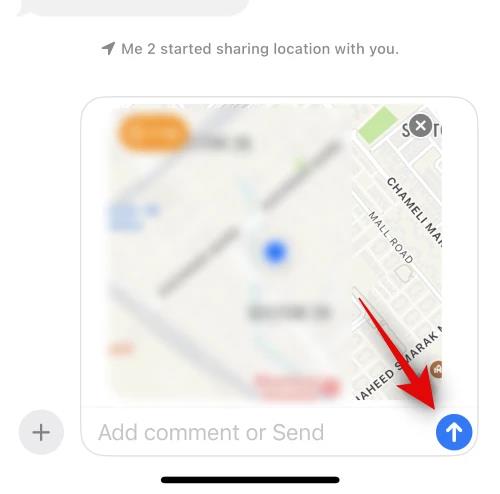
Passaggio 4:
Se non desideri più condividere la tua posizione con altri, fai clic sulla posizione che stai condividendo . Quindi fai clic su Interrompi condivisione della mia posizione per interrompere la condivisione della tua posizione.
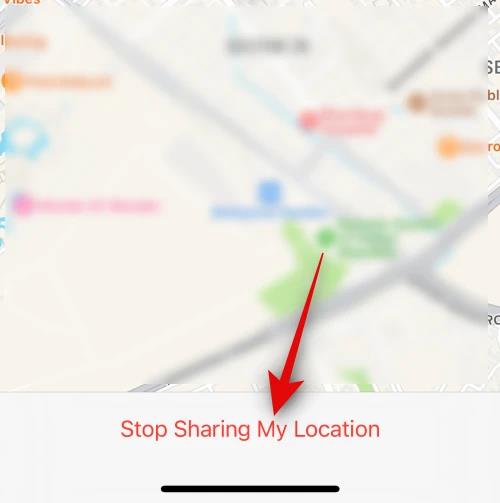
Come suggerire di ottenere la posizione di qualcun altro nei messaggi dell'iPhone
Passo 1:
Nell'interfaccia dei messaggi, fai clic sulla persona da cui desideri ricevere la sua posizione. Quindi fare clic anche sull'icona più e selezionare Posizione. Successivamente facciamo clic sul pulsante Richiedi per chiedere loro di inviarci la posizione.
Quindi invii anche un messaggio come al solito con la richiesta di ricevere la tua posizione.

Passo 2:
Dopo che l'altra parte ha ricevuto la tua richiesta, se è d'accordo, invierà anche la posizione come al solito.
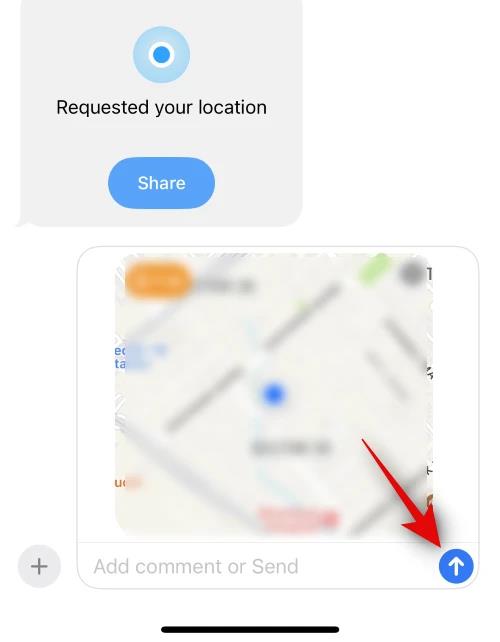
Scopri come impostare le indicazioni vocali su iPhone con questo guida dettagliata che esplora Apple Maps e Google Maps.
Scopri come cambiare la schermata di chiamata su iPhone con iOS 17, migliorando la tua esperienza di chiamata.
Scopri come associare il tuo iPhone a un computer Linux utilizzando KDE Connect, un
Scopri come utilizzare la modalità Picture-in-Picture in Microsoft Edge su iPhone e iPad per guardare video mentre navighi utilizzando PIP.
Scopri la posizione e l
Scopri come trovare e taggare le note sull’iPhone grazie alle nuove funzionalità di iOS 15. Utilizza i tag per gestire le tue note in modo scientifico e veloce.
Quando si esegue l'aggiornamento a iOS 16, l'app Mail su iOS 16 verrà aggiornata con la possibilità di richiamare le email quando inviate con un orario selezionabile.
iOS 16 offre molte funzionalità per personalizzare la schermata di blocco dell'iPhone. E l'immagine della schermata di blocco dell'iPhone ha anche la possibilità di ritagliare direttamente l'immagine, regolando l'area dell'immagine come preferisci.
Hai effettuato con successo il jailbreak del tuo iPhone? Congratulazioni, il passo più difficile è finito. Ora puoi iniziare a installare e utilizzare alcune modifiche per vivere il tuo iPhone come mai prima d'ora.
Per coloro che hanno familiarità con il pulsante Home delle versioni precedenti di iPhone, forse il passaggio a uno schermo edge-to-edge creerà un po' di confusione. Ecco come utilizzare il tuo iPhone senza pulsante Home.








